5 простых правок, которые сделают вам слайды как на TED
Перевод статьи Дуга Неффа из "Дуарте"
С момента своего запуска в 1984 году конференции TED Talks превратились в своеобразный культурный институт. Сегодня люди смотрят выступления TED с самыми разными целями: в поисках мудрости, совета, знаний и вдохновения.
Сейчас публика легко может получить доступ к TED выступлениям на множестве платформ в самых разных форматах: YouTube видео, эпизоды подкастов, публикация транскриптов в блогах и многое другое. Можно не только посмотреть запись или прочитать расшифровку выступления, но и пролистать слайды из предыдущих выступлений на онлайн-платформах для обмена слайдовыми презентациями, таких как SlideShare и AuthorSTREAM.
Мы в компании Duarte каждый день черпаем вдохновение в TED выступлениях, которые слышим. Кроме того, нам посчастливилось работать со многими клиентами над созданием эффективных сценариев выступлений и слайдовых презентаций для конференции TED. Опыт, который мы получили, помогая людям готовить выступления, способные захватить и увлечь аудиторию, передать информацию и донести сильную мысль, позволил нам осознать несколько отдельных трудностей, с которыми сталкиваются докладчики при создании иллюстративных материалов для TED выступления.
Мы в компании Duarte каждый день черпаем вдохновение в TED выступлениях, которые слышим. Кроме того, нам посчастливилось работать со многими клиентами над созданием эффективных сценариев выступлений и слайдовых презентаций для конференции TED. Опыт, который мы получили, помогая людям готовить выступления, способные захватить и увлечь аудиторию, передать информацию и донести сильную мысль, позволил нам осознать несколько отдельных трудностей, с которыми сталкиваются докладчики при создании иллюстративных материалов для TED выступления.
Вот эти трудности:
Бюджет. Обычно бюджет на создание TED выступления ограничен. С одной стороны, бюджетные ограничения могут сузить число доступных ресурсов, но с другой стороны они могут послужить стимулом для творческого вдохновения.
Бюджет. Обычно бюджет на создание TED выступления ограничен. С одной стороны, бюджетные ограничения могут сузить число доступных ресурсов, но с другой стороны они могут послужить стимулом для творческого вдохновения.
Отсутствие стандартных шаблонов. Одна из замечательных особенностей конференций TED — разнообразие выступающих. Но это значит, что здесь нет стандартов или заранее разработанных шаблонов презентации, которым все должны следовать. Мы не используем единый шаблон для всех презентаций, значит, вам нужно создавать для каждой из них новый шаблон.
Ограниченное время. Стандартная продолжительность TED выступления — 18 минут. Мы часто помогаем докладчикам, не все из которых привыкли работать с установленными сроками, сократить презентацию, чтобы уложиться в отведённое время
Помимо решения этих задач, нам также удалось освоить некоторые профессиональные приёмы, неизменно помогающие нам создавать для TED выступлений слайды, привлекающие внимание и способные вызвать отклик у аудитории.
Ниже перечислены несколько простых приёмов, которые вы можете использовать в работе над своей TED презентацией, чтобы получить легко читаемые, понятные и эстетически привлекательные слайды, к тому же, отлично вписывающиеся в отведённое время и бюджет. Уделив внимание этим небольшим внешним поправкам (или изменениям), вы можете существенно улучшить результат своего выступления
Ниже перечислены несколько простых приёмов, которые вы можете использовать в работе над своей TED презентацией, чтобы получить легко читаемые, понятные и эстетически привлекательные слайды, к тому же, отлично вписывающиеся в отведённое время и бюджет. Уделив внимание этим небольшим внешним поправкам (или изменениям), вы можете существенно улучшить результат своего выступления
1. Выбирайте нестандартный фон
В PowerPoint и Keynote есть подборка готовых красивых фонов на выбор. При грамотном использовании из них можно сделать идеальный фон для вашей презентации. Но у них есть один недостаток: они одинаково доступны всем, кто создаёт презентации в PowerPoint или Keynote. Одни и те же фоны — это скучно; вам нужно, чтобы ваша презентация была уникальной.
Поэтому выбирайте для слайдов своей TED презентации нестандартный фон. Выбирая нестандартный фон, нужно учитывать следующие важные факторы:
• Уникальность, но вместе с тем ненавязчивость: фон не должен отвлекать от вашего основного сообщения.
• Сочетание с обстановкой, в которой будет проходить презентация (если вы знаете, как она будет выглядеть).
• Фокус презентации — определитесь, должен ли фон акцентировать слова или привлекать внимание к изображениям.
Где взять нестандартный фон? Можно поискать на сайтах фотостоков, таких как istockphoto или shutterstock. Там продаются тысячи текстур и градиентов, многие из которых послужат отличным фоном для вашей презентации. Ещё один вариант — просто сделать фон самостоятельно. Мы часто выбираем для фона самый простой градиент. К счастью, создать собственный фон несложно, для этого понадобятся только те инструменты, которые уже есть в PowerPoint и Keynote
• Уникальность, но вместе с тем ненавязчивость: фон не должен отвлекать от вашего основного сообщения.
• Сочетание с обстановкой, в которой будет проходить презентация (если вы знаете, как она будет выглядеть).
• Фокус презентации — определитесь, должен ли фон акцентировать слова или привлекать внимание к изображениям.
Где взять нестандартный фон? Можно поискать на сайтах фотостоков, таких как istockphoto или shutterstock. Там продаются тысячи текстур и градиентов, многие из которых послужат отличным фоном для вашей презентации. Ещё один вариант — просто сделать фон самостоятельно. Мы часто выбираем для фона самый простой градиент. К счастью, создать собственный фон несложно, для этого понадобятся только те инструменты, которые уже есть в PowerPoint и Keynote
2. Обдуманно выбирайте шрифт для TED презентации
При подготовке слайдов для TED презентаций мы стараемся избегать шрифтов с засечками, особенно если презентация будет демонстрироваться на большом экране. (Для тех, кто следит, — об этом говорится в нашей книге «slide:ology» на стр. 143).
В шрифтах с засечками (например, Times New Roman) элементы букв имеют на концах небольшие дополнительные штрихи. Присмотритесь — внизу тех букв, которые вы читаете прямо сейчас, есть небольшие чёрточки. Как правило, такие шрифты лучше смотрятся, если ваш текст занимает больше одной строки. Буквы в шрифтах без засечек (например, Helvetica) не имеют дополнительных штрихов, обычно они крупнее, более округлые и лучше смотрятся в коротких текстах, например в заголовках, подписях и выдержках. В большинстве презентаций PowerPoint и Keynote, как правило, используются шрифты без засечек.
Для презентаций мы нередко выбираем простые шрифты без засечек, такие как Helvetica. Что касается TED презентаций, здесь мы предпочитаем этот шрифт по нескольким причинам: во-первых, это достаточно распространённый стандартный шрифт, поэтому нам не приходится беспокоиться о том, что за сценой что-то пойдёт не так; во-вторых, он чёткий и легко читаемый; и, наконец, мы в Duarte просто любим Helvetica (посмотрите хотя бы на наш логотип). Вам не обязательно использовать для оформления всех презентаций именно Helvetica, но он может оказаться неплохим решением, если вы ищете оптимальный шрифт, который поможет сделать ваше сообщение ясным и легко усваиваемым.
Для презентаций мы нередко выбираем простые шрифты без засечек, такие как Helvetica. Что касается TED презентаций, здесь мы предпочитаем этот шрифт по нескольким причинам: во-первых, это достаточно распространённый стандартный шрифт, поэтому нам не приходится беспокоиться о том, что за сценой что-то пойдёт не так; во-вторых, он чёткий и легко читаемый; и, наконец, мы в Duarte просто любим Helvetica (посмотрите хотя бы на наш логотип). Вам не обязательно использовать для оформления всех презентаций именно Helvetica, но он может оказаться неплохим решением, если вы ищете оптимальный шрифт, который поможет сделать ваше сообщение ясным и легко усваиваемым.
3. Грамотно используйте анимацию и переходы
Если вы смотрели TED выступления онлайн, возможно, вы заметили в презентациях ненавязчивые переходы и одну-две небольших анимации. (Впрочем, вы могли этого и не заметить). Если презентация хорошо спланирована, вы, скорее всего, не заметите переходы между слайдами, а почувствуете их. Если вы хотите, чтобы переходы в TED презентации были плавными и мягкими, выбирайте такие приёмы, как постепенное затемнение/наплыв и медленная прокрутка — это помогает усилить общее впечатление.
Вы можете представить, как аудитория внимательно прислушивается к голосу докладчика, в то время как по экрану взад и вперёд мечутся слова? Увы, скорее всего, вы можете. Не стоит слишком увлекаться анимацией — если вы хотите сделать свою презентацию более визуально привлекательной, попробуйте просто добавить небольшое движение.
Анимация и переходы могут быть полезными, но если вы чувствуете, что анимация ничего не добавляет к вашей презентации, её лучше убрать. Совершенно нормально вообще не использовать в TED презентациях анимацию или переходы
Анимация и переходы могут быть полезными, но если вы чувствуете, что анимация ничего не добавляет к вашей презентации, её лучше убрать. Совершенно нормально вообще не использовать в TED презентациях анимацию или переходы
4. Один слайд — одна идея
Во время TED выступлений докладчики нередко выводят на одном слайде целый список идей, стараясь как можно эффективнее использовать всю доступную полезную площадь. Благородный жест, но совершенно ненужный в цифровом мире.
Во время живой презентации визуальный ряд существует не только в пространстве, но и во времени. Зрителям совсем не нужно смотреть на одни и те же четыре пункта списка, пока ведущий рассказывают свою историю о каждом из них. Постарайтесь сделать так, чтобы каждый слайд в вашей презентации был сфокусирован только на одном пункте из списка или одной важной мысли. Это позволяет зрителям усваивать их по отдельности, и при этом (опять же) на первое место выходит голос докладчика как наиболее важная часть выступления.
Обычно такие слайды выглядят так: здесь и график, и текст, а еще три диаграммы (ведь оставалось пустое место - почему бы его не заполнить), - прим. АЯ
5. Позаботьтесь об изображениях
Недавно на одной конференции (не TED) я слышал, как докладчик давал аудитории инструкции о том, как вставлять изображения в презентацию. «Когда вы ищете изображения в Google, — сказал он, — старайтесь найти вариант с самым высоким разрешением». В тот момент я буквально услышал тихий крик отчаяния, который издали дизайнеры и фотографы всего мира.
Ребята, поиск по картинкам в Google совершенно не подходит для создания профессиональных презентаций. Даже если вы обнаружили в Google идеальное изображение, это не даёт вам никакого права использовать его в своей презентации. Вам необходимо связаться с владельцем изображения и получить разрешение на использование, оплатив лицензию. Или очень вежливо попросить.
(Примечание: если вы уже получили разрешение на использование изображения, стоит позаботиться о том, чтобы оно превосходно выглядело на экране. Если у вас есть Photoshop, вы можете добиться этого самостоятельно. Если нет, можно попробовать онлайн-сервис ретуширования фотографий. Сделайте всё возможное, чтобы изображение подчёркивало вашу историю, а не отвлекало от неё).
Если же вам нужен ресурс, откуда можно напрямую брать изображения, подходящие для слайдов TED презентаций, зайдите, например, на сайт Pixabay. Там собраны бесплатные изображения, которые можно многократно использовать в коммерческих целях без необходимости оплачивать какую-либо специальную лицензию. Также можно заглянуть на сайт PresentationPro, где продаётся пакет PowerPoint Graphics Pack, а также есть множество бесплатных графиков и изображений, которые вы можете использовать в своей TED презентации.
Если вы прислушались к этим советам и решили отредактировать свою TED презентацию, вы, вероятно, обнаружили, что работа была не слишком трудной и не отняла у вас много времени. К счастью, даже эти небольшие улучшения существенно влияют на конечный результат. Помните об этих пяти советах в следующий раз, когда вам понадобится «причесать» слайды для своей TED презентации. В долгосрочной перспективе они сэкономят вам время и силы — и значительно улучшат впечатление от вашего выступления.
Автор: Дуг Нефф, оригинал статьи
(Примечание: если вы уже получили разрешение на использование изображения, стоит позаботиться о том, чтобы оно превосходно выглядело на экране. Если у вас есть Photoshop, вы можете добиться этого самостоятельно. Если нет, можно попробовать онлайн-сервис ретуширования фотографий. Сделайте всё возможное, чтобы изображение подчёркивало вашу историю, а не отвлекало от неё).
Если же вам нужен ресурс, откуда можно напрямую брать изображения, подходящие для слайдов TED презентаций, зайдите, например, на сайт Pixabay. Там собраны бесплатные изображения, которые можно многократно использовать в коммерческих целях без необходимости оплачивать какую-либо специальную лицензию. Также можно заглянуть на сайт PresentationPro, где продаётся пакет PowerPoint Graphics Pack, а также есть множество бесплатных графиков и изображений, которые вы можете использовать в своей TED презентации.
Если вы прислушались к этим советам и решили отредактировать свою TED презентацию, вы, вероятно, обнаружили, что работа была не слишком трудной и не отняла у вас много времени. К счастью, даже эти небольшие улучшения существенно влияют на конечный результат. Помните об этих пяти советах в следующий раз, когда вам понадобится «причесать» слайды для своей TED презентации. В долгосрочной перспективе они сэкономят вам время и силы — и значительно улучшат впечатление от вашего выступления.
Автор: Дуг Нефф, оригинал статьи
Предстоит обучить сотрудников мастерству презентации? Назначьте встречу, чтобы обсудить ваши задачи.
Александр Яныхбаш
бизнес-тренер, к.псх.н.



